word文档被黑客攻击了,要怎么处理才能成功?
在安全模式下用360安全卫士和360杀毒试试。网上好像有word文档修复工具。你下载试试。
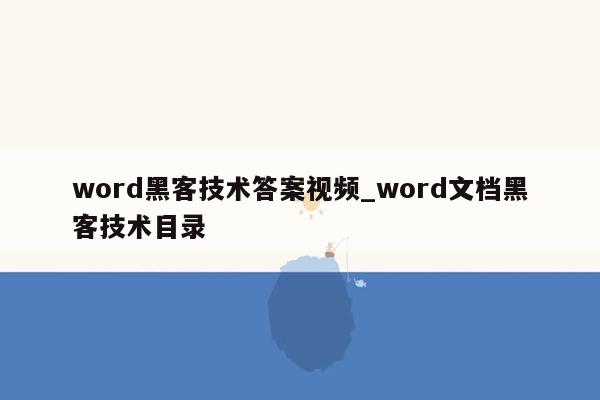
全国计算机二级MS office操作试题及答案(2)
参考答案
一、字处理题
1.【解题步骤】
步骤1:打开考生文件夹下的WORD.DOCX。
步骤2:单击【页面布局】选项卡下【页面设置】组中的“对话框启动器”按钮,弹出“页面设置”对话框。切换至“纸张”选项卡,选择“纸张大小”组中的“B5”命令。设置好后单击“确定”按钮即可。
步骤3:按照上面同样的方式打开“页面设置”对话框中的“页边距”选项卡,在“左”微调框和“右”微调框中皆设置为“2厘米”,在“装订线”微调框中设置为“1厘米”,在“多页”下拉列表框中选择“对称页边距”。设置好后单击“确定”按钮即可。
2.【解题步骤】
步骤1:选中第一行“黑客技术”文字,单击【开始】选项卡下【样式】组中的“标题l”命令。
步骤2:选中文档中的黑体字,单击【开始】选项卡下【样式】组中的“标题2”命令。
步骤3:选中文档中的斜体字,单击【开始l选项卡下【样式】组中的“标题3”命令。
3.【解题步骤】
步骤1:选中正文第l段,单击【开始】选项卡【编辑】组中的“选择”下拉按钮,选中“选定所有格式类似的文本”按钮,在【开始】选项卡下【字体】组中“字号”下拉列表中选择“四号”选项。
步骤3:单击【开始】选项卡下【段落】组中的“对话框启动”按钮,弹出“段落”对话框,切换至“缩进和间距”选项卡,单击“缩进”选项中“特殊格式”下拉按钮,在弹出的下拉列表框中选择“首行缩进”,在“磅值”微调框中调整磅值为“2字符”。在“间距”选项中单击“行距”下拉按钮,在弹出的下拉列表框中选择“多倍行距”,设置“设置值”微调框中为“l.2”。
4.【解题步骤】
步骤1:选中正文第一段,单击【插入】选项卡下【文本】组的“首字下沉”下拉列表中的“首字下沉选项”按钮。
步骤2:在弹出的“首字下沉”对话框中,在“位置”组中选择“下沉”,在“下沉行数”微调框中设置为“2”。
5.【解题步骤】
步骤1:将鼠标光标移至“黑客技术”最左侧,单击【引用】选项卡下【目录】组中“目录”按钮,在弹出的下拉列表中选择“自动目录一”。
步骤2:在生成的目录中将“黑客技术”目录一行删除。
6.【解题步骤】
步骤1:双击目录页码处,在【页眉和页脚工具】|【设计】选项下的【选项】组中勾选“首页不同”选项,之后目录页即不显示页码。
步骤2:光标移至正文第1页页码处,在【页眉和页脚工具|【设计】选项下的【选项】组中勾选“奇偶页不同”选项。
步骤3:将鼠标光标定位在第一页码处,单击【插入】选项卡下【页眉和页脚】组中的“页码”按钮,在弹出的下拉列表中选择“页面底端”级联菜单中的“普通数字3”。
步骤4:在【页眉和页脚】组中单击“页码”下拉按钮,在弹出的下拉列表中选择“设置页码格式”,弹出“页码格式”对话框,选中“起始页码”单选按钮,设置为1。
步骤5:将鼠标光标移至第二页中,单击【插入】选项卡下【页眉和页脚】组中“页码”按钮,在弹出的下拉列表中选择“页面底端的”级联菜单中“普通数字1”。
步骤6:双击第二页页眉处,在页眉输入框中输入“黑客技术”。
7.【解题步骤】
步骤1:单击【插入】选项卡下【插图】组中“表格”按钮,在弹出的下拉列表中选择“插入表格”选项。
步骤2:在弹出的“插入表格”对话框中,在“列数”微调框和“行数”微调框中分别设置为“2”和“6”。设置好后单击“确定”按钮即可。
步骤3:在页面显示的表格中,选中表格的第一行,单击鼠标行键,在弹出的快捷菜单中选择“合并单元格”命令。
步骤3:分别将最后五行文字依次移动到表格中。移动后的效果。
步骤4:选中表格,单击【开始】选项卡下【段落】组中“居中”按钮。
步骤5:选中表格中第一行标题文字,单击【开始】选项卡下【段落】组中“居中”按钮。
8.【解题步骤】
步骤:单击【页面布局】选项卡下【主题】组中“主题”按钮,在弹出的下拉列表中选择一个合适的主题,此处我们选择“波形”主题。
二、电子表格题
1.[解题步骤]
步骤l:打开考生文件夹下的“开支明细表.flax”素材文件.
步骤2:选择“小赵的美好生活”工作表,在工作表中选择[Al:Ml]单元格,切换到[开始]选项卡,单击[对齐方式]下的[合并后居中]按钮.输入“小赵2013年开支明细表”文字,按Enter键完成输入.
2.[解题步骤]
步骤l:选择工作表标签,单击鼠标右键,在弹出的快捷菜单中选择[工作表标签颜色],为工作表标签添加“橙色”主题.
步骤2:选择[Al:Ml]单元格,将[字号l设置为“18”,将[行高]设置为“35”,将[列宽]设置为.“l6”.选择[A2:Ml5]单元格,将[字号]设置为“l2”,将[行高]设置为“l8”,[列宽]设置为“l6”.
步骤3:选择[A2:Ml5]单元格,切换到[开始]选项卡,在[对齐方式]选项组中单击对话框启动器按钮,弹出[设置单元格格式]对话框,切换到[对齐]选项卡,将[水平对齐]设置为“居中”,如图1.22所示.
步骤4:切换到[边框]选项卡,选择默认线条样式,将颜色设置为“标准色”中的“深蓝”,在[预置]选项组中单击[外边框]和[内部]按钮,如图l.23所示.
步骤5:切换到[填充]选项卡,选择一种背景颜色,如图l.24所示,单击“确定”按钮.
3.[解题步骤]
步骤:选择B3:Ml5,在选定内容上单击鼠标右键,在弹出的快捷菜单中选择[设置单元格格式],弹出[设置单元格格式]对话框,切换至[数字]选项卡,在[分类]下选择[货币],将[小数位数]设置为“0”,确定[货币符号]为人民币符号(默认就是),单击“确定”按钮即可,如图l.25所示.
4.[解题步骤]
步骤l:选择M3单元格,输入“=SUM(B3:L3)”后按Enter键确认,拖动M3单元格的填充柄填充至M15单元格;选择815单元格,输入“=AVERAGE(B3:B14)”后按Enter键确认,拖动815单元格的填充柄填充至Ll5单元格.
步骤2:选择[A2:Ml4],切换至[数据]选项卡,在[排序和筛选]选项组中单击[排序]按钮,弹出[排序]对话框,在[主要关键字]中选择[总支出],在[次序]中选择[升序],单击“确定”按钮,如图1.26所示.
5.[解题步骤]
步骤l:选择[B3:Ll4]单元格,切换至[开始]选项卡,单击[样式]选项组下的[条件格式]下拉按钮,在下拉列表中选择[突出显示单元格规则]-[大于],在“为大于以下值的单元格设置格式”文本框中输入“1000”,使用默认设置“浅红填充色深红色文本”,单击“确定”按钮,如图l.27所示.
步骤2:选择[M3:Ml4]单元格.切换至[开始]选项卡,单击[样式]选项组下的[条件格式]下拉按钮,在弹出的下拉列表中选择[突出显示单元格规则]-[大于],在“为大于以下值的单元格设置格式”文本框中输入“=$M$15$110%”,设置颜色为“黄填充色深黄色文本”,单击“确定”按钮.如图l.28所示.
更多计算机二级相关试题推荐: s("download_bottom");
黑客盗取我电脑中WORD文档,会不会连已经删除了的文档也能盗走?
不一定。就算你删除WORD文档也清空了回收站,原来记录你文档的硬盘地址的内容也不会改变(就是那些十六进制的数),删除文档只是将原来的指向那个文件的指针删除,也就是说这些内容可以被覆盖。操作系统在分配硬盘空间时是随机的。如果你在新建文件时随机分配的地址指向原来word文档的地址空间,那么删除的文档就不能被盗走,这也是那些数据恢复技术的原理。不过现在一些软件的文件粉碎删除功能在删除文档的同时会消去硬盘上记录的数据,这些文档就不可还原。。。
国二OFFICE中WORD有一个题目是(文档除目录页外均显示页码,正文开始为第一页,奇数页码显示文档底部靠右
目录后面要插入分节符(下一页),正文地方页面设置奇偶页不同,然后再奇数页,即第一页不设置页眉,在右侧插入页码,编码从1开始,然后在偶数页,即第二页插入页眉,在左侧插入页码。还有疑问私信我,我告诉你信箱。
黑客可以利用Word宏命令干什么
一、宏的录制
在这里举一实例。例如,在Word 97中,要插入字符,则往往要到符号框中查找半天。对于一些常用的符号,如“¥”,便可以使用宏来使工作简化。
1.单击“工具”选单中“宏”子选单,再单击“录制新宏”选项。
2.给宏取名为“Yuan”,再单击“键盘”。
3.在弹出的对话框中指定快捷键,可指定为“Ctrl+Y”,再关闭该对话框回到“录制宏”对话框。单击“确定”按钮启动记录器。
4.运行“插入”选单中的“符号”子选单,从弹出的“符号”框中选择“¥”,插入后再关闭。另外,也可以指定到工具栏,从弹出的“自定义”对话框中的“命令”栏中把“Normal.NewMacro1.Yuan”拖放到工具栏中。
5.单击“停止录制”工具栏中的“停止录制”按钮。
6.单击“工具”选单中“宏”子选单,再单击“宏”命令。
7.选择第二步中的宏名称,再单击“编辑”按钮。
这时我们可以从中看到以下代码:
Sub Yuan()
Selection.InsertSymbol Font:=〃楷体—GB2312〃,CharacterNumber:=-27,Unicode:=True
End Sub
以后,当你需要插入字符“¥”时,只需按下快捷键“Ctrl+Y”,或者是在工具栏点击“Normal.NewMacrol.Yuan”便可以了。
二、宏的编辑
宏录制器将以上宏操作翻译为Visual Basic代码。但是,录制宏时会受到一些限制。许多复杂的宏,例如,要用到循环语句,便无法录制。为了提高录制的宏的功能,就可能需要修改录制到模块中的代码。
具体操作为:单击“工具”选单中“宏”子选单,再单击“宏”命令。选择第二步中的宏名称,再单击“编辑”按钮。
然后便加载Visual Basic编辑器,我们可以看到所录制的宏自动生成的Visual Basic代码。
例如,在C:\My Document中有200个Word文档,依次命名为“1.doc”,“2.doc”,“3.doc”,…“200.doc”,我们需要把文件格式改变为文本文件,即txt文件。
先以1.doc为例,录制一个宏,打开文档,另存为txt文件,再关闭该活动文档。生成的Visual Basic代码如下:
Sub Macro1()
ChangeFileOpenDirectory 〃C:\My document〃
Documents.Open FileName:=〃1.doc〃
ActiveDocument.SaveAs FileName:=〃1.txt〃,FileFormat:=wdFormatText
ActiveWindow.Close
End Sub
下一步便进行编辑,用一个循环语句依次打开各个文件,转化后再关闭。代码如下:
Sub Macro1()
dim i
for i=1 to 200
ChangeFileOpenDirectory 〃C:\My document〃
Documents.Open FileName:=i & 〃.doc〃
ActiveDocument.SaveAs FileName:
=i & 〃.txt〃,
FileFormat:=wdFormatText
ActiveWindow.Close
next i
End Sub
再次运行该宏,便可以轻松完成任务。宏的作用由此可略见一斑。





0条大神的评论